Le HDR ne fonctionne-t-il pas sur Microsoft Edge? Voici comment vous pouvez y remédier
Navigateur Web natif de Windows 10: Microsoft Edge est entièrement capable de lire des vidéos HDR tant que votre matériel le permet. Cependant, vous pouvez avoir du mal à faire fonctionner correctement cette fonctionnalité sur certains sites Web.
Cela a souvent à voir avec vos paramètres Windows 10 pour la lecture HDR, mais la configuration de votre navigateur peut également avoir un impact significatif. Voici comment tout configurer pour profiter du contenu HDR dans Microsoft Edge sans aucun problème.
Votre matériel répond-il aux exigences?
Tout d'abord, demandez-vous si vous disposez du matériel adéquat pour profiter du contenu HDR sur votre PC Windows. Eh bien, si vous n'êtes pas sûr, disons simplement que vous devez répondre à certaines exigences. Allons-nous voir ce qu'ils sont?
- Microsoft recommande une résolution minimale de 1080p et une luminosité maximale recommandée de 300 nits ou plus pour les écrans intégrés.
- Les écrans et moniteurs externes doivent prendre en charge HDR10 et disposer d'un port DisplayPort 1.4 ou HDMI 2.0 et supérieur.
- Une carte graphique intégrée ou dédiée qui prend en charge Microsoft PlayReady DRM avec les derniers pilotes et codecs installés pour le décodage vidéo 10 bits.
Pour simplifier les choses, tant que votre PC dispose d'un processeur moderne et d'une carte graphique, vous devriez être prêt à partir.
Configurer Windows pour utiliser HDR et diffuser des vidéos HDR
Passant à la partie importante, vous devez vérifier si vous avez réellement activé le HDR dans Windows 10 . Ne fais pas d'erreur; il y a deux paramètres à s'inquiéter ici et pas seulement un. Vous ne trouverez ces options que si votre PC exécute Windows 10 version 1803 ou ultérieure. Assurez-vous donc que votre système est mis à jour et suivez ces étapes:
- Tapez Windows HD Color dans la barre de recherche de Windows 10, puis cliquez sur la meilleure correspondance pour ouvrir les paramètres associés.
- Ici, vous trouverez une bascule pour Utiliser HDR que vous devez activer. S'il est déjà activé, assurez-vous que le paramètre Vidéo Stream HDR est également activé.
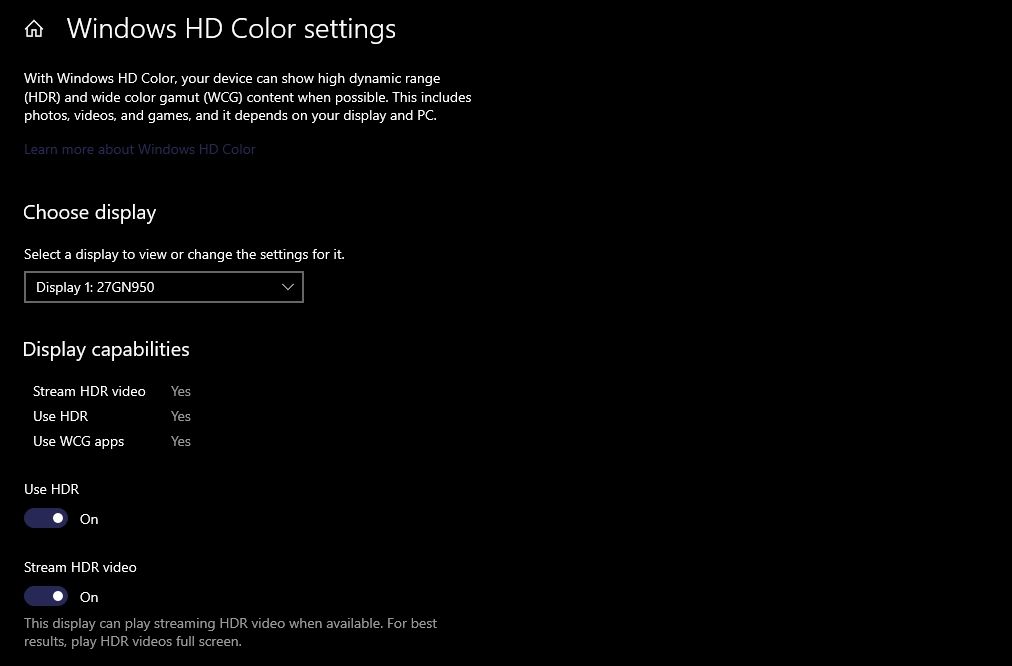
À ce stade, vous pouvez dire que votre PC Windows 10 est prêt à lire des vidéos HDR tant que vous utilisez une application prise en charge.
Activer l'accélération matérielle dans Microsoft Edge
Il est maintenant temps de configurer votre navigateur Web pour vous assurer qu'il coche toutes les cases nécessaires pour lire le contenu HDR. La première chose a à voir avec la façon dont Microsoft Edge gère la lecture vidéo. Voici ce que vous devez faire:
- Ouvrez Microsoft Edge sur votre PC et cliquez sur l'icône à trois points située à côté de l'icône de votre profil dans la barre d'outils. Ensuite, choisissez Paramètres dans le menu déroulant.
- Dans le menu des paramètres Edge, cliquez sur Système dans le volet gauche. Accédez à un paramètre appelé Utiliser l'accélération matérielle, le cas échéant . Vérifiez s'il est déjà activé et sinon, activez-le.
Pour ceux qui ne le savent pas, l'accélération matérielle garantit que votre carte graphique est utilisée correctement pour assurer une lecture vidéo fluide à des résolutions plus élevées. L'activation de cela déverrouille également le contenu HDR sur les plateformes de streaming vidéo populaires telles que YouTube, Netflix, etc.
Forcer les paramètres de profil de couleur dans Microsoft Edge
À l'heure actuelle, vous devriez techniquement pouvoir lire des vidéos HDR dans la plupart des cas. Cependant, vous pouvez toujours rencontrer des problèmes sur certains sites Web comme Netflix ou Amazon Prime Video en raison de certaines restrictions en place.
Pour les résoudre, vous devrez vous fier à quelques fonctionnalités expérimentales clés offertes par Microsoft Edge. L'un d'eux consiste à forcer Edge à utiliser un profil de couleur spécifique.
Suivez ces instructions pour savoir comment:
- Lancez Microsoft Edge et tapez edge: // flags dans la barre d'adresse. Appuyez sur la touche Entrée maintenant pour afficher toutes les fonctionnalités expérimentales.
- Vous en verrez beaucoup ici, et il n'est peut-être pas facile de trouver le paramètre dont nous avons besoin en faisant défiler. Alors, tapez Forcer le profil de couleur dans la barre de recherche pour affiner vos résultats. Maintenant, changez ce paramètre particulier de Default à scRGB linear (HDR si disponible) .
Redémarrez votre navigateur pour que les modifications prennent effet et vous êtes prêt à partir. À partir de maintenant, Edge utilisera le profil de couleur sRGB lors d'une utilisation Web normale et passera au HDR pour le contenu pris en charge. Par exemple, lorsque vous regardez des vidéos YouTube.
Activer PlayReady DRM dans Microsoft Edge
Contrairement aux autres paramètres dont nous avons discuté ici, celui-ci a plus à voir avec la gestion des droits numériques que l'utilisation du matériel. Si vous ne parvenez pas à utiliser le HDR uniquement sur des sites Web spécifiques, il est probable que la plate-forme repose sur PlayReady DRM de Microsoft plutôt que sur la norme Widevine populaire.
Suivez simplement ces étapes simples pour activer PlayReady DRM dans Microsoft Edge.
- Tapez edge: // flags dans la barre d'adresse lors du lancement d'Edge et appuyez sur la touche Entrée. Le paramètre PlayReady DRM est situé avec les fonctionnalités expérimentales.
- Ensuite, utilisez le champ de recherche en haut pour filtrer vos résultats. Vous verrez que PlayReady DRM est défini sur Default. Modifiez ce paramètre sur Activé .
Vous êtes presque prêt. Tout ce que vous avez à faire pour le moment est de redémarrer Edge pour que les modifications prennent effet. Essayez de recharger le contenu que vous tentiez de regarder et il devrait maintenant pouvoir être lu en HDR.
Notez que si vous utilisez toujours l' ancien Edge sur votre ordinateur , vous ne pourrez pas forcer le profil de couleur ou accéder au paramètre PlayReady DRM. Par conséquent, assurez-vous d'avoir mis à jour votre navigateur pour utiliser la version basée sur Chromium qui prend en charge les indicateurs.
Autres considérations relatives au contenu HDR
Il est prudent de dire que vous avez fait tout ce que vous pouvez pour lire des vidéos HDR dans Microsoft Edge de votre côté. Cependant, cela ne signifie pas que le HDR sera disponible où que vous alliez, car il dépend également du fournisseur de streaming que vous utilisez. Par exemple, Amazon Prime ne prend pas en charge la 4K et le HDR sur les PC en raison de restrictions de droits d'auteur. Malheureusement, dans de tels cas, vous ne pouvez rien y faire.
Bien que votre PC puisse répondre aux exigences minimales pour afficher le contenu HDR, ne vous attendez pas à ce que l'expérience soit similaire à celle d'un téléviseur prenant en charge Dolby Vision ou HDR10 .
Bien sûr, vous remarquerez la différence par rapport au SDR, mais vous serez principalement limité par la luminosité du moniteur qui culmine rarement à 500 nits, alors que la norme de l'industrie est de 1000 nits et au-delà. Les règles du jeu pourraient se stabiliser à l'avenir, car la technologie d'affichage évolue constamment.
